Android入门计算器编写代码
这个简易计算器是我按照一本android开发入门书学的,书上的第一个例子就是计算器的编写。计算器的编写主要涉及到按键的布局和按键输入要点。
一个总的Lnearlayout的布局下orientation设置为vertical垂直分布,然后此布局下再设置1给我Edittext的一个文本框4个Lnearlayout子布局(第4个布局里可以嵌套另外3个Lnearlayout的布局来实现按钮排版)这4个子布局在你的界面上肯定是垂直分布的,因为你的总布局设置vertical。第一个子布局放置4个Button,分别是mc、m+、m-和mr这4个功能按钮。
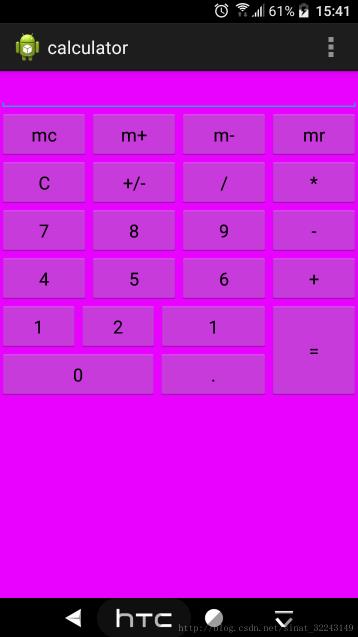
布局代码就不贴了,贴下加减乘除的代码。
package com.example.boss.calculator;
import android.os.Bundle;
import android.support.v7.app.AppCompatActivity;
import android.view.View;
import android.widget.Button;
import android.widget.EditText;
public class MainActivity extends AppCompatActivity implements View.OnClickListener {
Button btn_0, btn_1, btn_2, btn_3, btn_4, btn_5,
btn_6, btn_7, btn_8, btn_9, btn_equal,
btn_point, btn_clean, btn_del, btn_plus,
btn_minus, btn_multiply, btn_divide;
EditText et_input;
boolean clear_flag;
@Override
protected void onCreate(Bundle savedInstanceState) {
super.onCreate(savedInstanceState);
setContentView(R.layout.activity_main);
btn_0 = (Button) findViewById(R.id.btn_0);
btn_1 = (Button) findViewById(R.id.btn_1);
btn_2 = (Button) findViewById(R.id.btn_2);
btn_3 = (Button) findViewById(R.id.btn_3);
btn_4 = (Button) findViewById(R.id.btn_4);
btn_5 = (Button) findViewById(R.id.btn_5);
btn_6 = (Button) findViewById(R.id.btn_6);
btn_7 = (Button) findViewById(R.id.btn_7);
btn_8 = (Button) findViewById(R.id.btn_8);
btn_9 = (Button) findViewById(R.id.btn_9);
btn_clean = (Button) findViewById(R.id.btn_clean);
btn_equal = (Button) findViewById(R.id.btn_equal);
btn_minus = (Button) findViewById(R.id.btn_minus);
btn_multiply = (Button) findViewById(R.id.btn_multiplay);
btn_plus = (Button) findViewById(R.id.btn_plus);
btn_point = (Button) findViewById(R.id.btn_point);
btn_del = (Button) findViewById(R.id.btn_del);
btn_divide = (Button) findViewById(R.id.btn_divide);
et_input = (EditText) findViewById(R.id.et_input);
btn_0.setOnClickListener(this);
btn_1.setOnClickListener(this);
btn_2.setOnClickListener(this);
btn_3.setOnClickListener(this);
btn_4.setOnClickListener(this);
btn_5.setOnClickListener(this);
btn_6.setOnClickListener(this);
btn_7.setOnClickListener(this);
btn_8.setOnClickListener(this);
btn_9.setOnClickListener(this);
btn_equal.setOnClickListener(this);
btn_minus.setOnClickListener(this);
btn_multiply.setOnClickListener(this);
btn_divide.setOnClickListener(this);
btn_del.setOnClickListener(this);
btn_point.setOnClickListener(this);
btn_plus.setOnClickListener(this);
btn_clean.setOnClickListener(this);
et_input.setOnClickListener(this);
}
@Override
public void onClick(View v) {
String str = et_input.getText().toString();
switch (v.getId()) {
case R.id.btn_0:
case R.id.btn_1:
case R.id.btn_2:
case R.id.btn_3:
case R.id.btn_4:
case R.id.btn_5:
case R.id.btn_6:
case R.id.btn_7:
case R.id.btn_8:
case R.id.btn_9:
case R.id.btn_point:
if (clear_flag) {
clear_flag = false;
str = "";
et_input.setText("");
}
et_input.setText(str + ((Button) v).getText());
break;
case R.id.btn_plus:
case R.id.btn_minus:
case R.id.btn_multiplay:
case R.id.btn_divide:
if (clear_flag) {
clear_flag = false;
str = "";
et_input.setText("");
}
et_input.setText(str + " " + ((Button) v).getText() + " ");
break;
case R.id.btn_clean:
clear_flag = false;
et_input.setText("");
break;
case R.id.btn_del:
if (clear_flag) {
clear_flag = false;
et_input.setText("");
} else if (str != null && !str.equals("")) {
et_input.setText(str.substring(0, str.length() - 1));
}
case R.id.btn_equal:
getResult();
break;
default:
break;
}
}
private void getResult() {
String exp = et_input.getText().toString();
if(exp==null||exp.equals("")){
return;
}
if(!exp.contains(" ")){
return;
}
if(clear_flag){
clear_flag=false;
return ;
}
clear_flag = true;
double result = 0;
String s1 = exp.substring(0, exp.indexOf(" "));
String op = exp.substring(exp.indexOf(" ") + 1, exp.indexOf(" ") + 2);
String s2 = exp.substring(exp.indexOf(" ") + 3);
if (!s1.equals("") && !s2.equals("")) {
double d1 = Double.parseDouble(s1);
double d2 = Double.parseDouble(s2);
if (op.equals("+")) {
result = d1 + d2;
} else if (op.equals("-")) {
result = d1 - d2;
} else if (op.equals("*")) {
result = d1 * d2;
} else if (op.equals("/")) {
if (d2 == 0) {
result = 0;
} else {
result = d1 / d2;
}
}
if (!s1.contains(".") && !s2.contains(".") && !op.equals("/")) {
int r = (int) result;
et_input.setText(r + "");
} else {
et_input.setText(result + "");
}
}
else if(!s1.equals("")&&s2.equals("")){
et_input.setText(exp);
}
else if(s1.equals("")&&!s2.equals("")){
double d2=Double.parseDouble(s2);
if(op.equals("+")){
result=0+d2;
}else if(op.equals("-")){
result=0-d2;
}else if(op.equals("*")){
result=0;
}else if(op.equals("/")){
result = 0;
}
if(!s2.contains(".")){
int r=(int) result;
et_input.setText(r+" ");
} else{
et_input.setText(result+" ");
}
}else{
et_input.setText("");
}
}
}
更多计算器功能实现,请点击专题: 计算器功能汇总 进行学习
关于Android计算器功能的实现,查看专题:Android计算器 进行学习。
以上就是本文的全部内容,希望对大家的学习有所帮助,也希望大家多多支持我们。
赞 (0)

